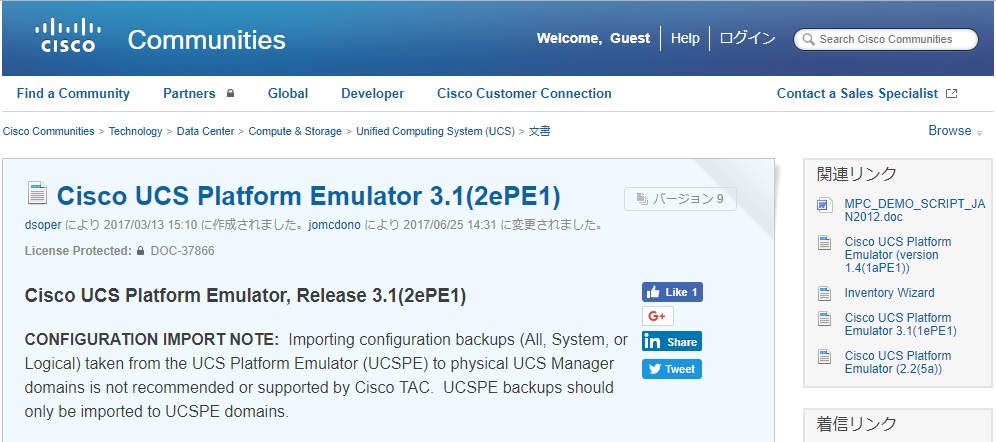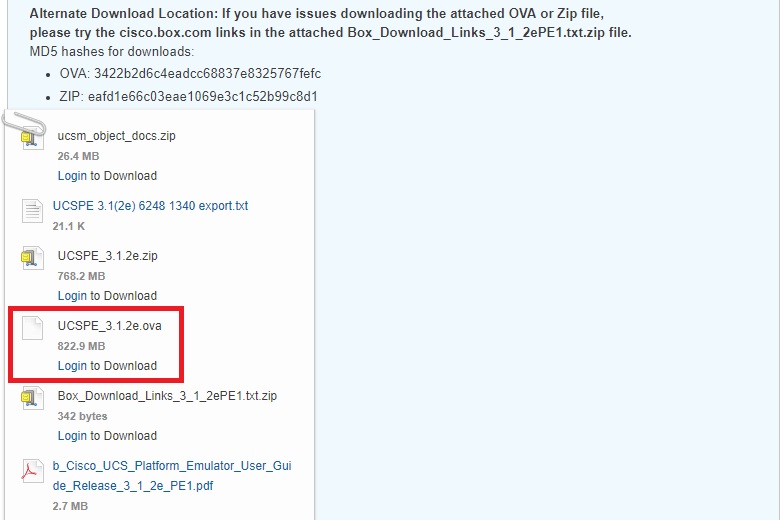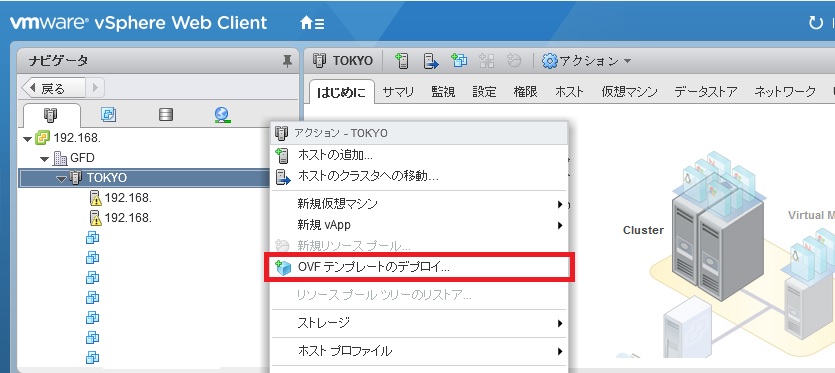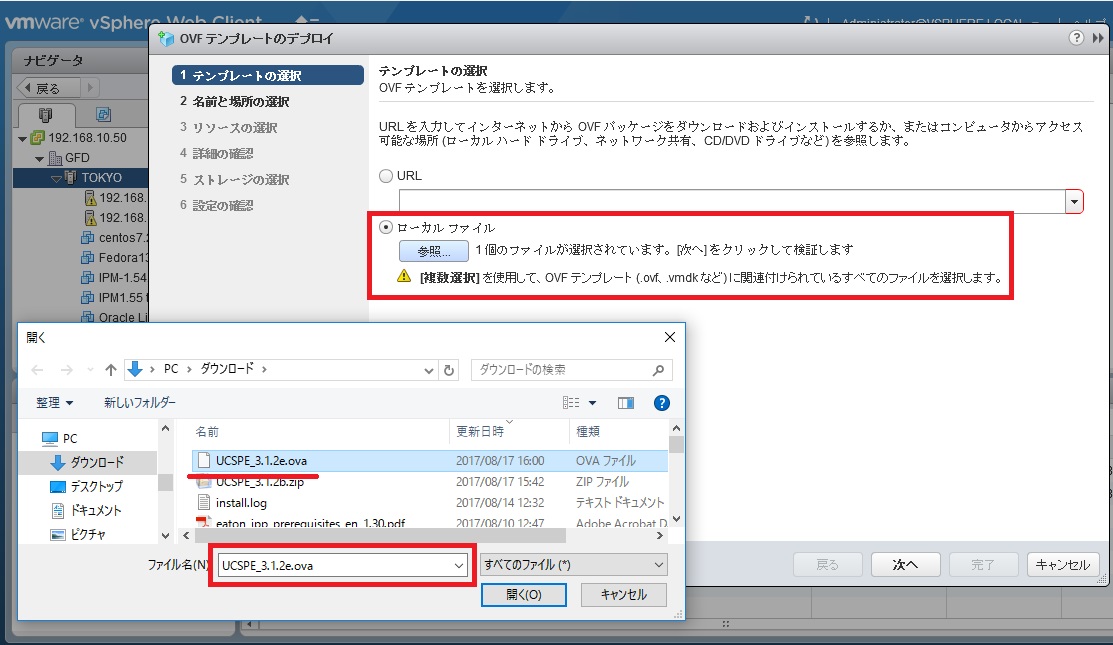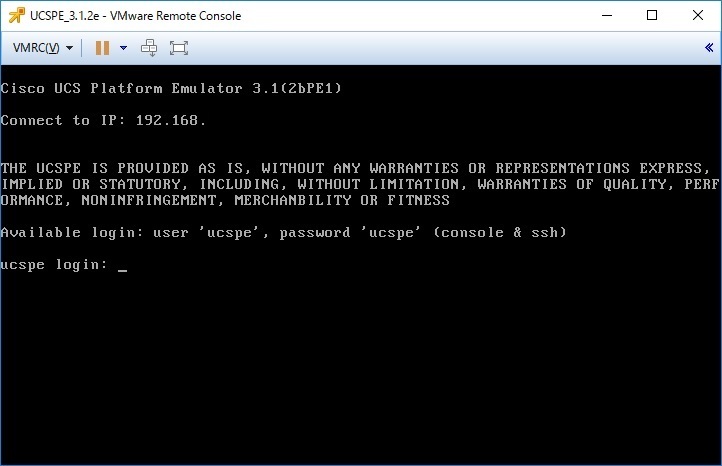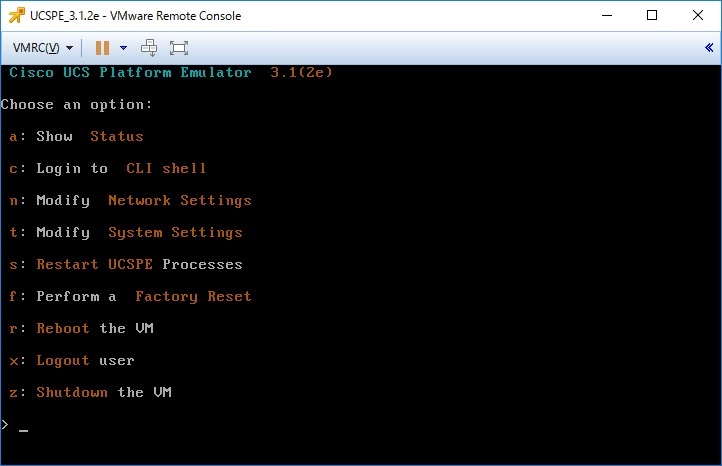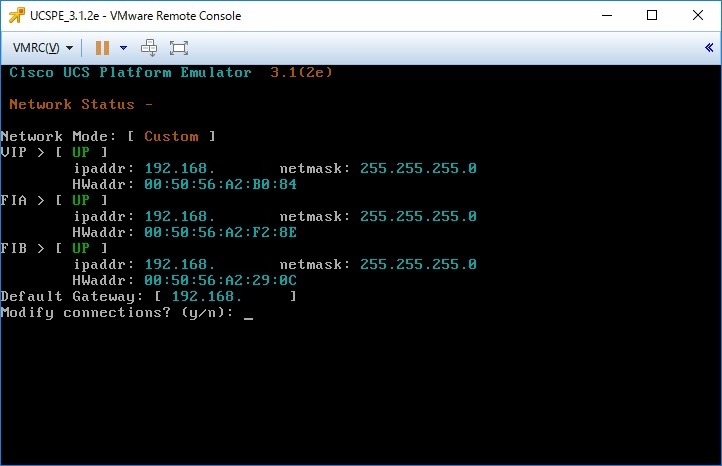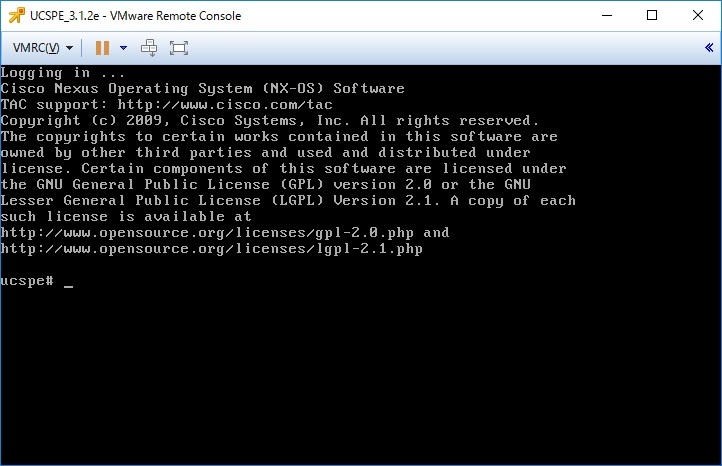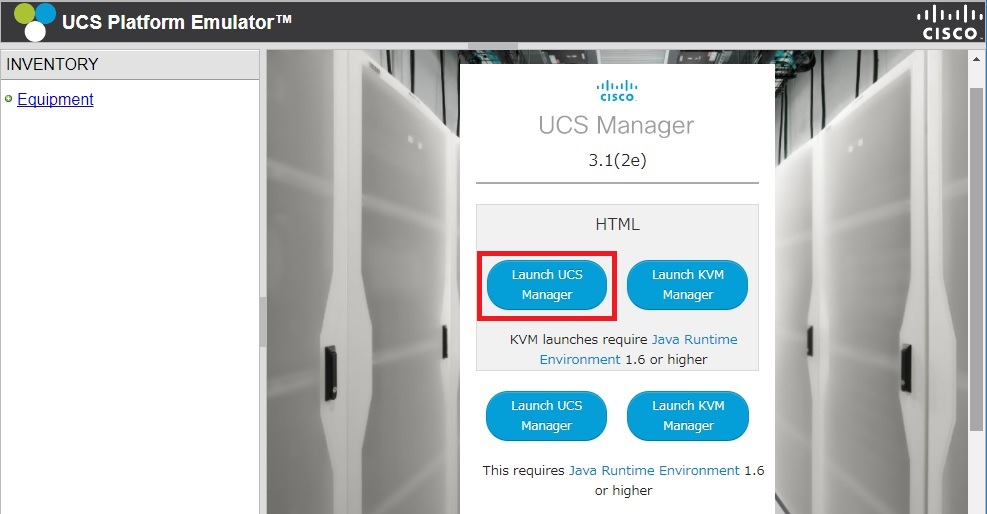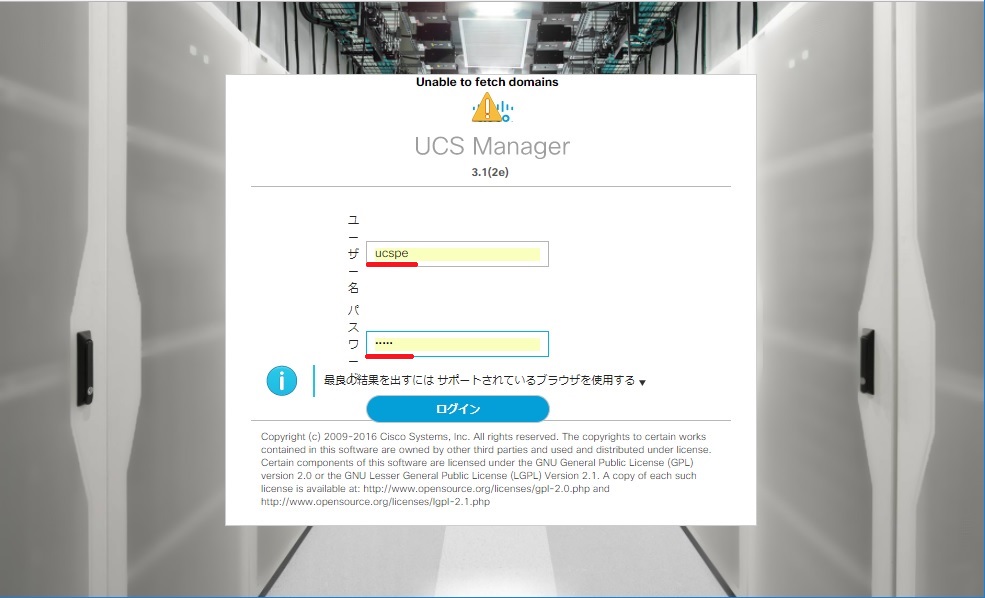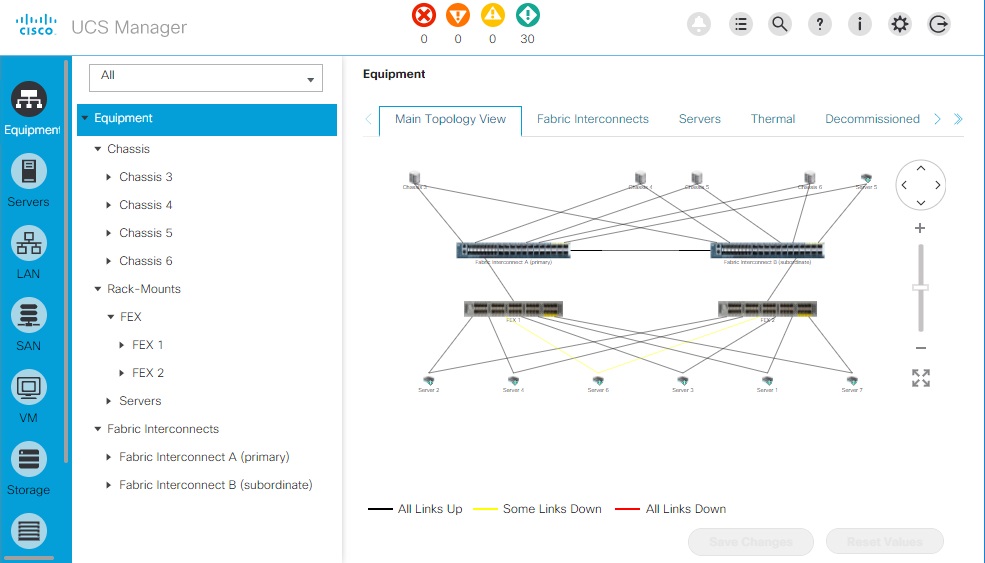Cisco UCS Platform Emulatorを導入すると、Cisco UCSの運用をシミュレーションし、インフラストラクチャがどのように機能するかを確認することができます。仮想マシンとしてOVAがテンプレート提供されているので、仮想環境にデプロイすれば簡単に構築可能です。
事前準備
・VMwareなどの仮想環境
・Cisco ID (無い方はダウンロード時に新規作成して下さい)
Cisco UCS Platform Emulatorをダウンロードする
googleで「Cisco UCS Platform Emulator」を検索すると、Cisco Communitiesのサイトがたくさん表示されます。このブログ執筆時の最新版だと思われるバージョンは、UCSPE 3.1(2ePE1)でした。
https://communities.cisco.com/docs/DOC-71877
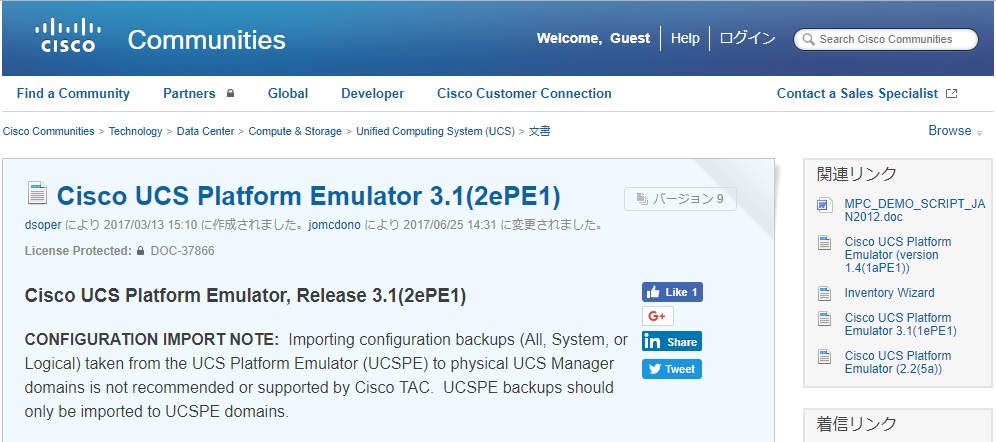
画面をスクロールします。
OVA テンプレート(もしくはZIP)をクリックしてダウンロードします。IDをお持ちでない方は新規作成して下さい。
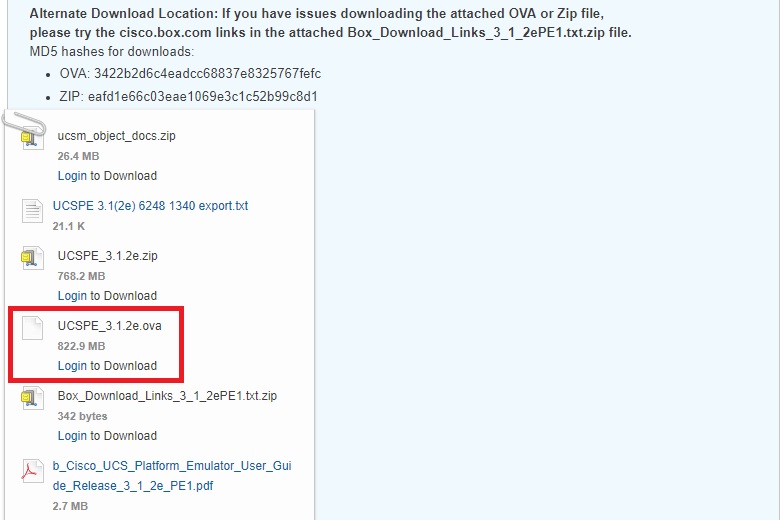
OVA テンプレートのデプロイ
*デプロイの手順は最初のみとさせて頂きます。不明な方は、お手数ですがGoogle等で検索して下さい。
クラスタまたはホストで右クリックして[OVF テンプレートのデプロイ]を選択します。
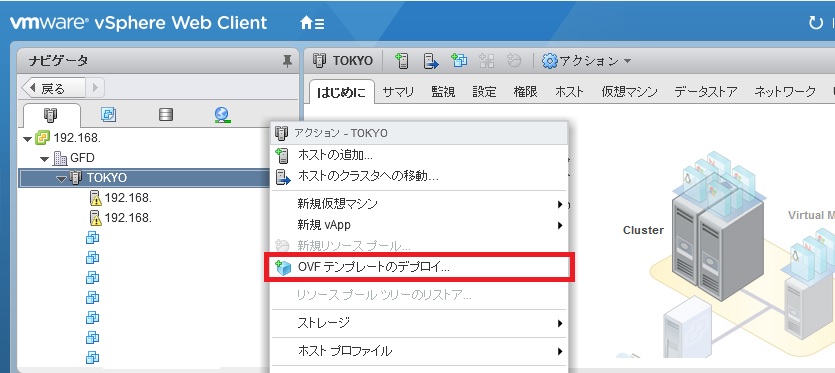
テンプレートの選択で[ローカル ファイル]をチェックして参照。ダウンロードしたOVAを選択します。
*以降のデプロイ手順は省略致します。
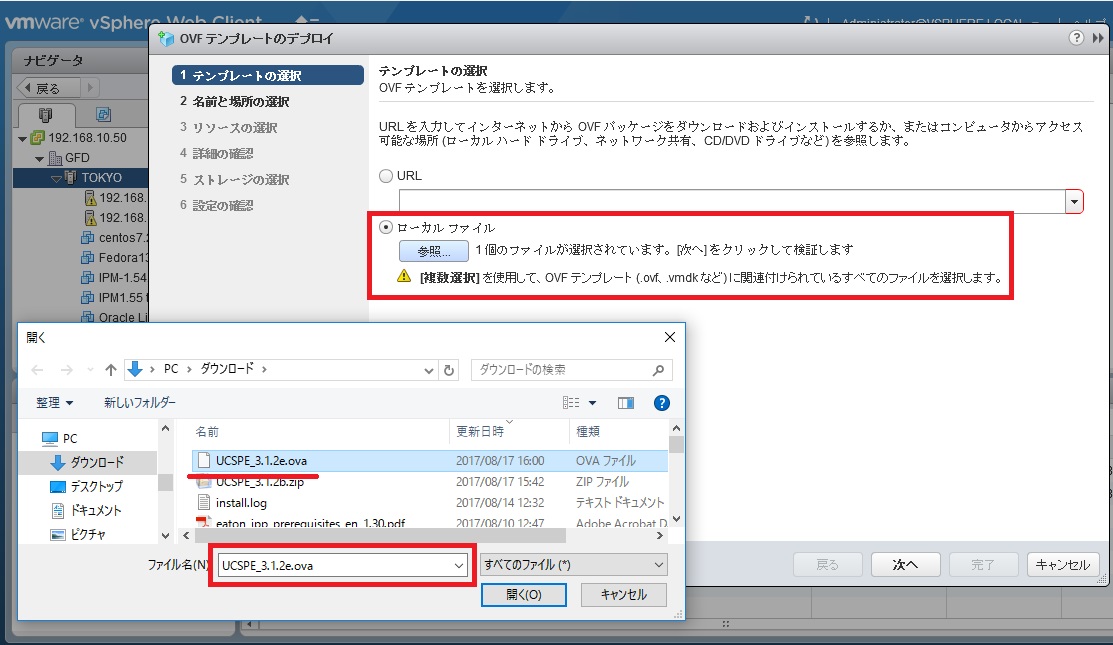
UCSPE仮想マシンの設定
デプロイ完了後に仮想マシンを起動すると、しばらくしてログイン画面になります。
コンソール画面にも表示されていますが、デフォルトのユーザーとパスワードは「ucspe」です。
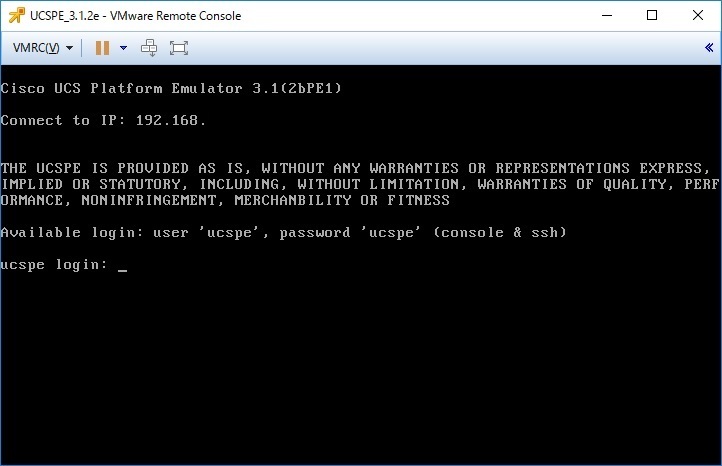
ログインするとメニューが表示されます。
IPアドレスを設定するなら、メニューで n を入力します。
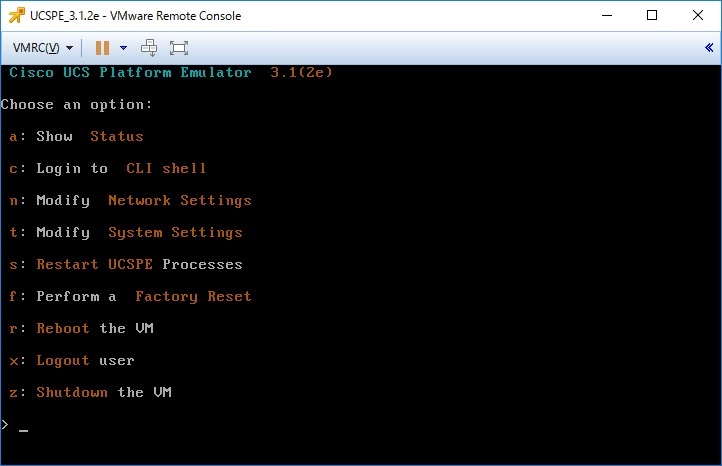
現在の設定が表示されるので、 y を入力して設定を続けます。(以下の作業、省略)
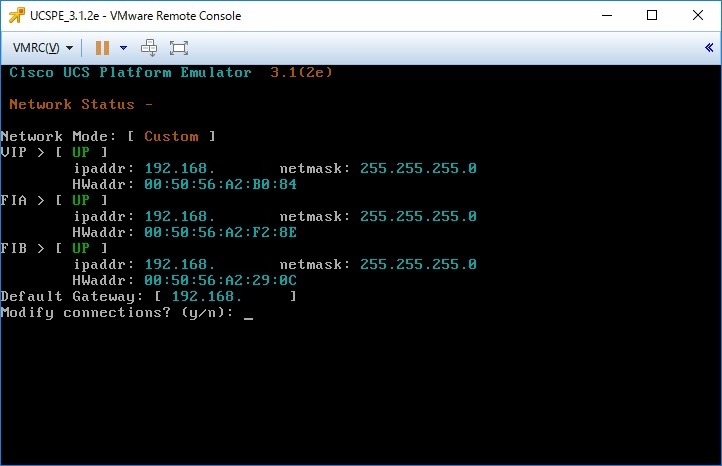
コマンド操作したいなら、メニューで c を入力します。CLIから抜けるときは、 exit です。
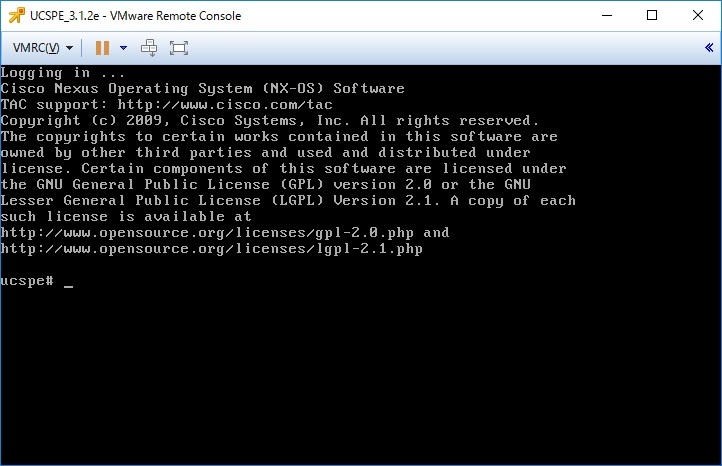
Cisco UCS Managerにアクセス
設定したVIPアドレスをブラウザに入力すると、Manager画面が表示されます。
「Launch UCS Manager」をクリックします。
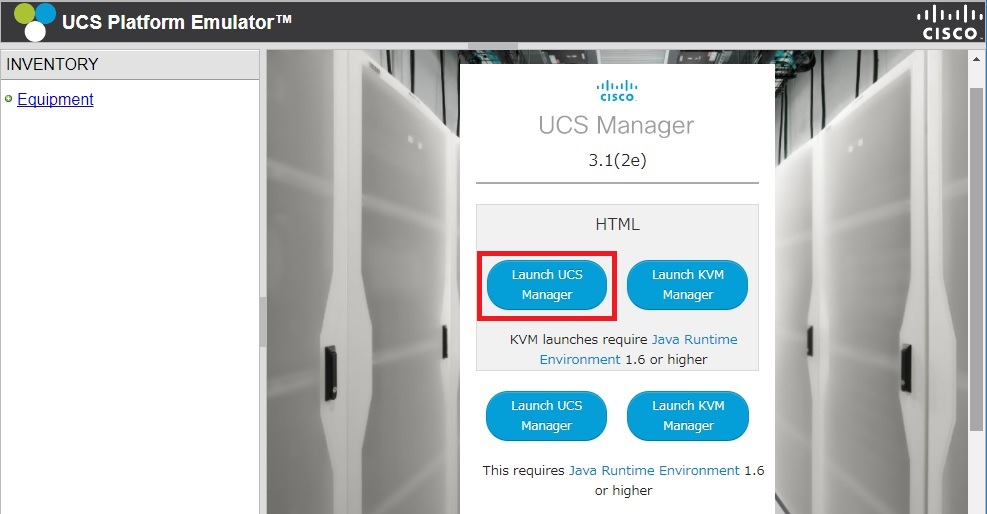
UCS Managerのユーザー名とパスワードも「ucspe」になっています。
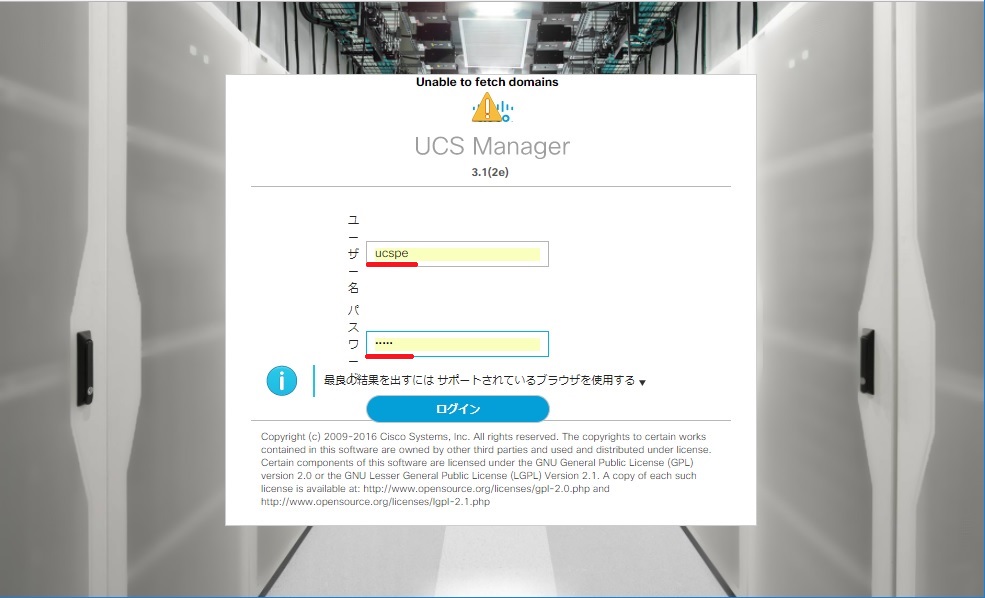
UCS Managerの管理画面です。UCS Managerの操作は、お手数ですがGoogle等で検索して下さい。
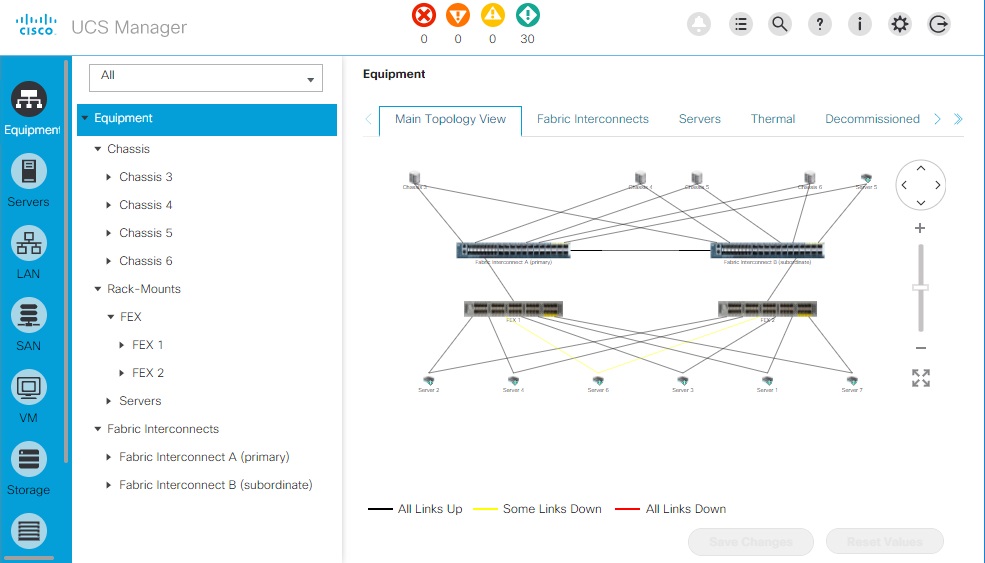
最後に
今回、Cisco UCS Platform Emulatorを導入したのは、Eaton 電源管理ソフトウェア IPMがCisco UCS Managerと連携対応しているのですが、UCS Managerの環境が社内に無かったからです。高額なハードウェアを購入するわけにもいかず、いろいろと模索していたところ、エミュレータの存在を知りました。このエミュレータのおかげでUCS Managerを操作することができて大変助かっております。
Cisco UCSの電源保護は、Eaton UPSをご提案させて頂きます。
以上、村田@ダイトロンがお届けしました。